Active Backup for Business (ABB) 是群晖DSM中的一款备份套件,专为保护企业和个人的数据安全而设计。通过ABB,用户可以轻松备份整台计算机或服务器的系统、应用程序和数据,确保在发生故障或数据丢失时能够快速恢复。本教程将详细介绍如何使用Active Backup for Business备份整个Windows/Mac计算机或Windows/Linux服务器,帮助您高效地保护和管理关键数据。
环境配置
DSM 正在运行Active Backup for Business 2.2.0 及以上版本。
ABB备份教程
注意
1. 确保您的设备正在运行操作系统要求中列出的受支持的Windows/Linux 操作系统之一。
2. 进入下载中心并在要备份的设备上下载最新的Synology Active Backup for Business代理程序安装程序。
3. 在Active Backup for Business控制台中配置备份模板之前,请勿配置代理。
创建备份任务
Active Backup for Business会自动识别连接的设备,并在设备与预设模板匹配时创建备份任务。
如何备份Windows/Mac 计算机或Windows/Linux 服务器?
1. 在DSM中,进入Active Backup for Business >设置>模板。
2. 为Windows平台和PC/Mac设备类型选择默认模板,然后单击编辑以修改备份设置。如果要配置其他 PC/Mac 或物理服务器备份模板,请单击创建。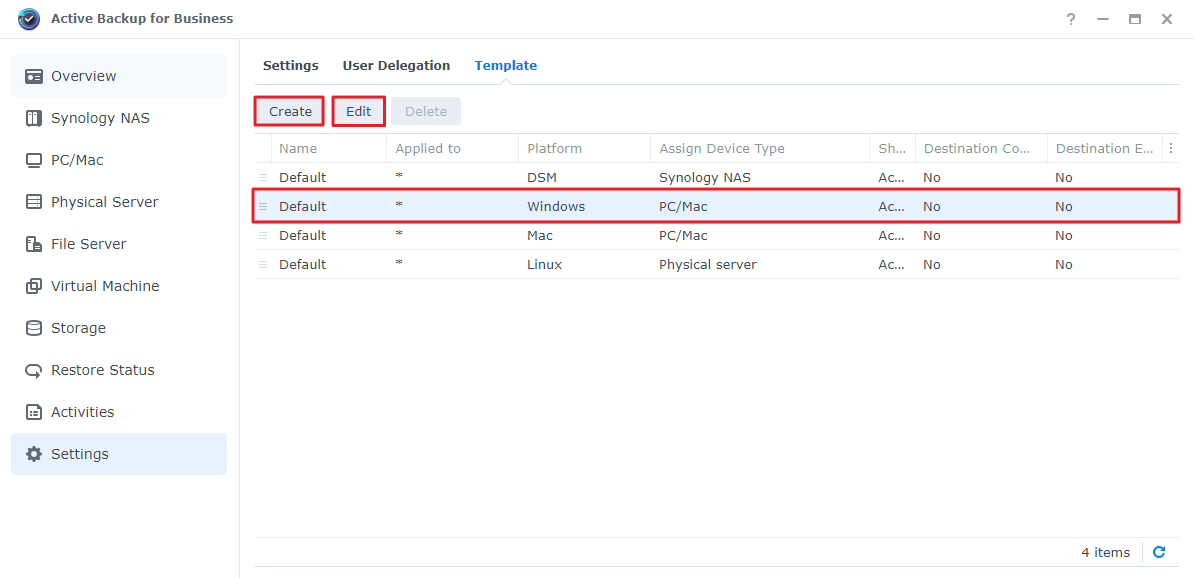
3. 您的模板设置将应用于与模板匹配的每台已连接设备。有关所有可用备份设置的更多详细信息,请参阅PC/Mac和物理服务器帮助页面。
4. 在要备份的设备上启动Active Backup for Business代理程序,然后输入Synology NAS的IP地址和管理员凭据。
5. 单击连接以连接到群晖 NAS。 1
6. 在Active Backup for Business中,进入PC/Mac或物理服务器。您的设备应已列出。
7. 进入任务列表并确保已根据之前配置的模板为您的设备创建备份任务。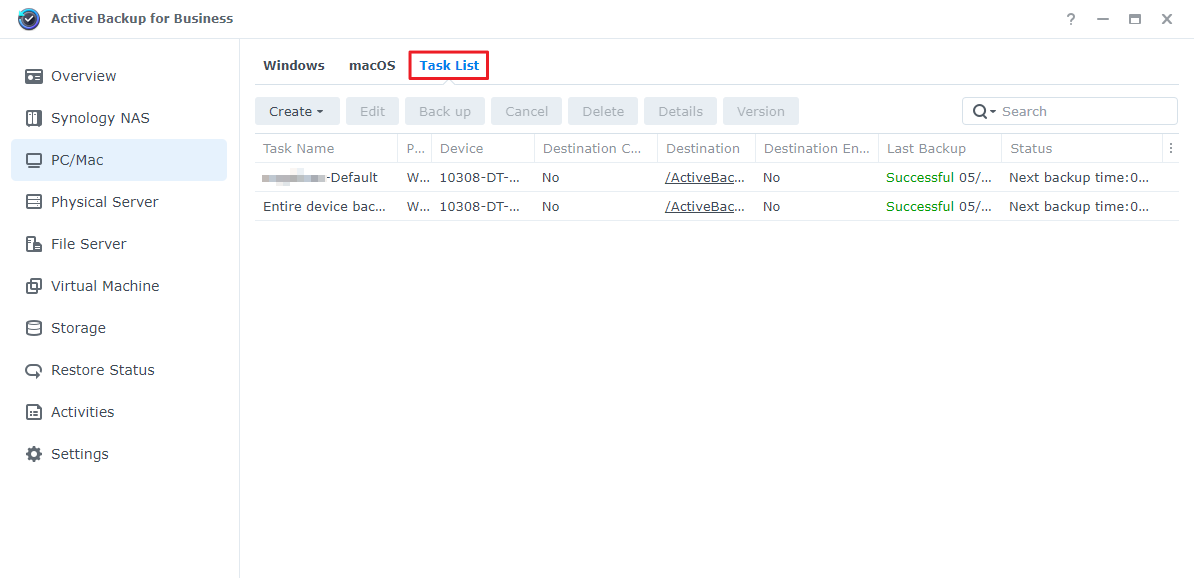
8. 若要创建新的备份任务,请进入PC/Mac或物理服务器,选择您的设备,然后单击创建任务。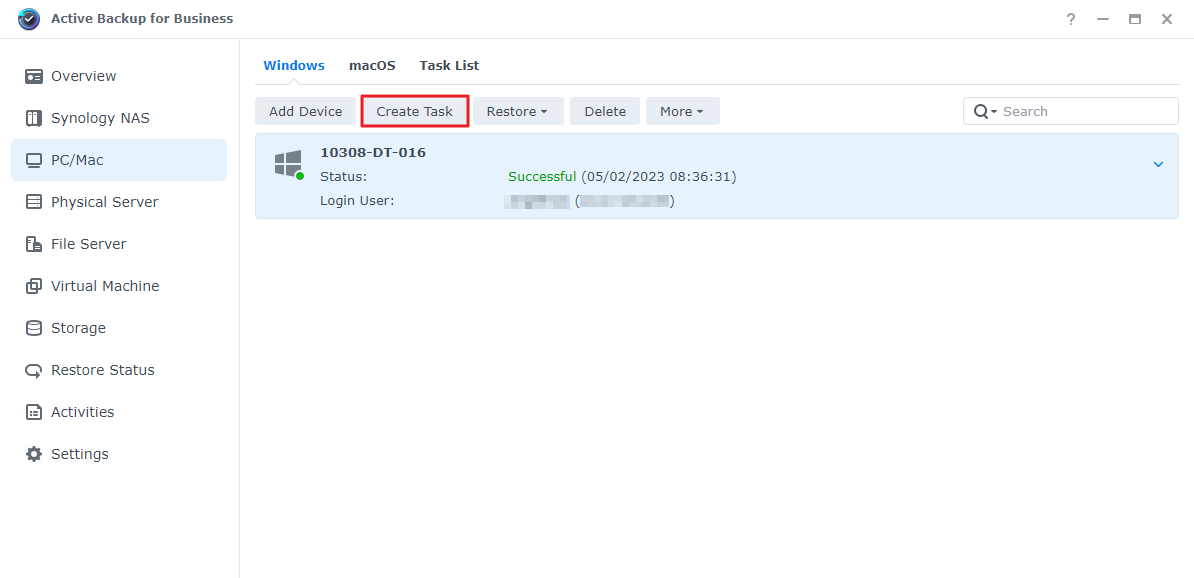
9. 如果要将Windows计算机作为物理服务器进行备份,请选择设备并单击更多>更改设备类型。将设备类型更改为物理服务器后,将无法再更改回来。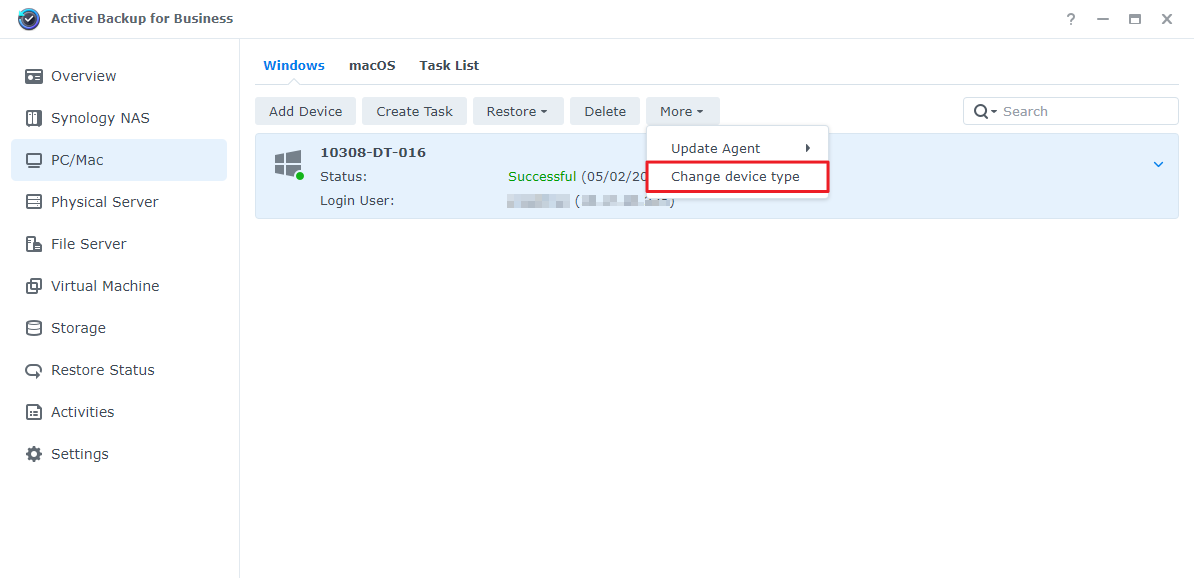
10. 若要更改设备的备份设置,请进入任务列表,选择相关任务,然后单击编辑。您可以在此处修改备份来源、加密和压缩设置、备份计划、保留策略和还原权限。 2
备注:
1. 如果您要将设备连接到外部IP或使用DDNS,请确保群晖 NAS上的端口 5510 已启用。
2. 若要节省存储空间,建议您设置保留策略。若要了解有关保留策略的更多信息,请参阅选择保留策略。
- 如果您要将设备连接到外部IP或使用DDNS,请确保群晖NAS上的端口 5510 已启用。
- 若要节省存储空间,建议您设置保留策略。若要了解有关保留策略的更多信息,请参阅选择保留策略。
- 操作系统要求:
- Windows备份的要求:
- 支持的Windows版本:
- Windows 11(所有版本)
- Windows 10 创意者更新(所有版本)
- Windows 10(所有版本)
- Windows 8.1(所有版本)
- Windows 7 SP1(所有版本)
- Windows Server 2019
- Windows Server 2016
- Windows Server 2012 R2
- Windows Server 2012
- Windows Server 2008 R2
- 支持的文件系统:
- NTFS
- 所需网络端口:5510
- 支持的Windows版本:
- Linux 备份的要求:
- 支持 2.6 和 5.15 之间的内核版本
- 支持的 Linux 64 位发行版:
- CentOS:6.10、7.8、8.1、8.5
- RHEL:6.10、7.8、7.9、8.1、8.4、8.5
- Ubuntu:16.04、18.04、20.04、22.04
- Fedora:30、31、32
- Debian:8.0、9.0、10、11
- 支持的文件系统:
- ext2
- ext3
- ext4
- XFS
- target设备上所需的组件:
- make 4.1 或以上版本
- libaio 0.3.110 或以上版本
- dkms 2.2.0.3 或以上版本
- gcc 4.8.2 或以上版本
- Windows备份的要求: